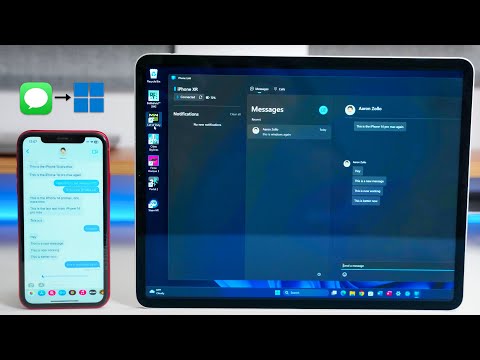Nospiežot taustiņus Windows, tiek atvērta sākuma izvēlne. Izmantojot kombināciju no WinKey ar citām tastatūras taustiņiem jūs varat veikt daudzas darbības un komandas, kuras veicat ar peli. Tie ir WinKey vai Windows īsinājumtaustiņi, un tie ir ļoti noderīgi.
Bet, kad viens spēlē, un, ja tiek nospiests Windows taustiņš, jebkura atvērtā datora spēle, kurā uzdevumjoslas neparādīsies, samazināsies, neizkāpjot no programmas! Tas bieži vien kļūst par murgu datoru spēlētājiem, un tādēļ, spēlējot datoru spēles, vislabāk atspējo šo taustiņu.
Ļaujiet mums uzzināt, kā mēs varam atspējot tastatūras Windows taustiņu, lai uzlabotu spēļu pieredzi.
Atspējot Windows taustiņu vai WinKey
Ir četri veidi, kā atspējot WinKey vai Windows atslēgu:
1] Lejupielādēt un izmantot WinKey Killer, bezmaksas programmu. Bet tas, šķiet, nedarbojas ar vēlākām Windows versijām.

Man tomēr ir mēģinājis WinKill uz manu Windows 10 un tas strādāja.

2] Lejupielādējiet Microsoft Fix It 50465, kas pieejams vietnē KB216893 un izmantojiet to! [ Atjaunināt - šķiet, ka šis Fix Tas ir pazudis.]
Piemērojot šo Fix It, jūs varat atspējot Windows atslēgu, kas tagad ir pieejama daudzās jaunās datoru tastatūrās.
3] rīkojieties manuāli.
Uz pilnībā atspējojiet Windows taustiņu, veiciet šīs darbības:
- Atvērt regedit.
- Windows izvēlnē noklikšķiniet uz HKEY_LOCAL_ MACHINE vietējā datorā.
- Veiciet dubultklikšķi uz mapes System CurrentControlSet Control un pēc tam noklikšķiniet uz mapes Keyboard Layout.
- Izvēlnē Rediģēt noklikšķiniet uz Pievienot vērtību, ievadiet skenēšanas karti, kā datu tipu noklikšķiniet uz REG_BINARY un pēc tam noklikšķiniet uz Labi.
- Tips 00000000000000000300000000005BE000005CE000000000 laukā Dati un pēc tam noklikšķiniet uz Labi.
- Aizveriet reģistra redaktoru un restartējiet datoru.
Lai iespējotu Windows taustiņu, rīkojieties šādi:
- Atvērt regedit.
- Windows izvēlnē noklikšķiniet uz HKEY_LOCAL_ MACHINE vietējā datorā.
- Veiciet dubultklikšķi uz mapes System CurrentControlSet Control un pēc tam noklikšķiniet uz mapes Keyboard Layout.
- Ar peles labo pogu noklikšķiniet uz reģistra ieraksta Scancode Map un pēc tam noklikšķiniet uz Dzēst. Noklikšķiniet uz Jā.
- Aizveriet reģistra redaktoru un restartējiet datoru.
Iespējams, vēlēsities vispirms dublēt savu reģistru!
4) Varat arī to izdarīt, izmantojot Grupas politikas redaktors. Palaidiet gpedit.msc un pārejiet uz šādu iestatījumu:
User Configuration > Administrative Templates > Windows Components > File Explorer

Labajā rūtī jūs redzēsit Izslēdziet Windows + X karsto taustiņus. Veiciet dubultklikšķi uz tā un atlasiet Iespējots.
Keyboards with a Windows key provide users with shortcuts to common shell features. For example, pressing the keyboard sequence Windows+R opens the Run dialog box; pressing Windows+E starts File Explorer. By using this setting, you can disable these Windows+X shortcut keys. If you enable this setting, the Windows+X shortcut keys are unavailable. If you disable or do not configure this setting, the Windows+X shortcut keys are available.
Tam vajadzētu paveikt darbu!
Ja jūsu sistēmā Windows nav grupas politikas redaktora, varat izmantot Reģistra redaktors lai izslēgtu Windows taustiņu.
Pāriet uz -
HKEY_CURRENT_USERSoftwareMicrosoftWindowsCurrentVersionPoliciesExplorer
Izveidojiet 32 bitu DWORD vērtību, nosauciet to NoWinKeys un piešķir tam vērtību 1.
Pārbaudiet šo ziņu par Fix It, kas jums palīdzēs, ja jūsu WinKey vai Windows atslēga ir kļuvusi atspējota, un šo vienu, ja vēlaties tikai atspējot Win + L īsinājumtaustiņus.
Saistītie raksti:
- Ultimate saraksts ar Windows 8 tastatūras saīsnes
- Pilnīga Windows 7 tastatūras saīsne eBook
- Tastatūras īsinājumtaustiņu pilnīgs saraksts operētājsistēmā Windows 10
- Jaunas Windows 10 WinKey tastatūras saīsnes, kuras vēlaties zināt
- WinKey saīsnes un to, kā izveidot savu, Windows 10/8/7